Содержание
Размеры картинок, фото и видео для аватарки и постов в Телеграме
Фотография профиля или канала – первое, что видят люди, когда хотят отправить вам сообщение или стать подписчиками сообщества. Первое впечатление важно для развития дальнейших отношений с кем бы то ни было – потенциальным клиентом, новым коллегой или будущей тещей. Если первое впечатление негативное, будет сложнее изменить его в лучшую сторону.
Чтобы не создавать себе лишние трудности, учитывайте особенности Телеграма и загружайте качественные изображения на аватарку профиля и канала. Про оптимальные размеры картинок и видео для Телеграма – в этой статье.
Читайте также: «Как правильно вести телеграм-канал: создание, продвижение, аналитика». Учимся создавать, вести и развивать канал правильно.
Размеры изображений для поста, телеграм-канала и личного профиля
Вы можете загрузить в Телеграм любые изображения, но все они будут сжаты и подогнаны под определенные параметры. На сайте для профессиональных фотографов Kotovich тщательно изучили документацию и провели собственное исследование, как Телеграм обрабатывает фотографии.
На сайте для профессиональных фотографов Kotovich тщательно изучили документацию и провели собственное исследование, как Телеграм обрабатывает фотографии.
Если коротко, пришли к таким выводам о размере картинок для телеграм-канала:
- Телеграм уменьшает фотографии по длинной стороне кадра. То есть для горизонтальных фото за основу берется ширина, для вертикальных – высота.
- Телеграм рекомендует сохранять фото с качеством 87 %, но практика показала, что оптимально – 50 %. Неожиданно, но так разница между загруженным и сохраненным фото будет минимальной.
- Самые качественные картинки в Телеграме – это фотографии в 1280 рх по длинной стороне, сжатые до 50 %.
В первую очередь это важно для каналов, где качественные фото в постах – необходимый атрибут бизнеса, которому надо показать товар в выгодном свете. Например, для фотостудии, дома отдыха на природе или мебельной компании.
Фото с канала National Geographic, где публикуют красивейшие места мира
Выбирая фото для аватарки, учтите, что акцент в изображении должен быть строго в центре квадрата.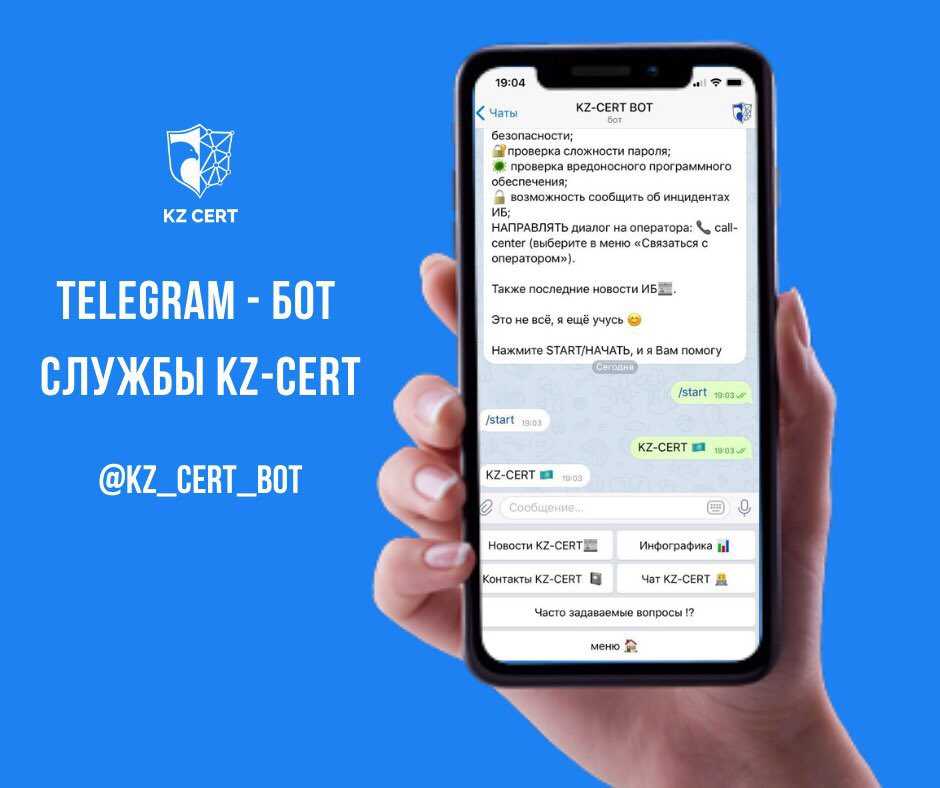 В Телеграме фото профиля отображается в виде круга – все, что находится по углам фотографии, не попадет в кадр. Пользователь сможет увидеть полную фотографию, только если кликнет по аватарке и перейдет в ваш профиль.
В Телеграме фото профиля отображается в виде круга – все, что находится по углам фотографии, не попадет в кадр. Пользователь сможет увидеть полную фотографию, только если кликнет по аватарке и перейдет в ваш профиль.
Пример аватарки от дизайнера Артемия Лебедева – ничего лишнего и отвлекающего внимание
Размеры изображений для аватарки телеграм-канала и личного профиля:
- Минимально – 300 х 300 рх. Качество изображения может оказаться слишком низким, особенно для просмотра с десктопа.
- Максимально – 1280 х 1280 рх. На некоторых устройствах изображения высокого качества могут открываться с задержкой.
- Оптимально – 500 х 500 рх. Четкое изображение, которое немного весит, а значит – быстро откроется даже при слабом интернете.
Размеры видео для поста и аватарки в Телеграме
Видео для поста в Телеграме ограничено только весом – не более 2 Гб. Переслать или сохранить в «Избранное» любой файл больше 2 Гб тоже не выйдет, но у подписчиков Телеграм Премиум лимит увеличен до 4 Гб.
В мессенджере получится отправить даже те форматы видео, которые не поддерживает ваше устройство, например: AVI, ASF, DIVX, FLV, MPEG, MPG, MKV, MOV, MP4, MSS2, WMA, WMV, XVID и другие.
Но если вы хотите, чтобы ролик нормально воспроизводился в Телеграме, а не выглядел ущербно или как файл для скачивания на устройство, – подгоните видео под нужные параметры.
В идеале размеры видео для поста в телеграм-канале должны быть с соотношением сторон 3:2 или 2:3 для вертикальных видеороликов, то есть 1080 х 720 или 720 х1 080, 480 x 320 или 320 x 480 пикселей. В качестве кодека и контейнера следует использовать H.264 и MPEG-4.
Например, вы можете залить видео на канал с разрешением:
- HD 720. Соотношение сторон 3:2 – 720 х 480, 2:3 – 480 х 720.
- Full HD 1080. 3:2 – 1080 х 720, 2:3 – 720 х 1080.
Учтите важный момент при редактировании ролика: если неправильно выбрать соотношение сторон, видео будет с дефектами – вытянутым или сплющенным, с черными полосами по горизонтали или вертикали или вовсе в черной рамке.
Фото из блога Movavi – программы для конвертации видео
Используйте специальные программы для работы с видео, например:
- ВидеоМАСТЕР. Редактор видео, который поддерживает более 500 форматов и устройств.
- Pinnacle Studio. Быстрый и удобный конвертер, но кроме того – вы можете добавить текст или субтитры к видео, уменьшить размер и многое другое.
- Конвертер видео от Movavi. Программа для работы с мультимедиа с конвертером видеофайлов.
Если вам не нужно редактировать ролик, а необходимо лишь переформатирование – сделайте это в онлайн-конвертерах в несколько кликов, например:
- Онлайн видеоконвертер от 123APPS. Загрузите ваше видео и выберите в настройках разрешение, кодеки и примерный вес, с которыми нужно сохранить файл.
- Video Converter. Без ограничения на размер файлов – можете загружать для конвертации видеоролики в несколько гигабайт.

- Бесплатный онлайн-конвертер. Кроме формата и желаемого размера видео, в настройках можно задать частоту кадров в минуту, то есть – замедлить или ускорить ролик.
Длительность круглого видео в Телеграме – от 5 до 60 секунд. «Кружочки» снимают одним дублем, но после съемки видео не сразу улетит на публикацию – вы сможете удалить из него неудачные кадры. Подробнее о съемке и редактировании видео читайте в статье «Видео в Телеграме: как записать, отправить и удалить».
Многие SMM-щики игнорируют этот формат: необходимо выбрать время, подобрать хороший свет, звук и предусмотреть множество нюансов ради минутного ролика.
Планирование надежнее, поэтому пользуйтесь ботами в Телеграме, которые помогут сделать круглое видео из любого другого. Например:
- Отправка кругляшков. Перед загрузкой видео в бота необходимо обрезать его до квадрата. Сделать это можно в самом Телеграме, в интерфейсе отправки видео.

- Telescopy. Также преобразовывает квадратные видео в кругляши.
- Videoconverter. Видео можно опубликовать не сразу, а в выбранное время.
Когда создадите достаточно роликов для контент-плана, воспользуйтесь сервисом отложенного постинга SMMplanner. Сохраните видео на компьютере, затем с помощью SMMplanner запланируйте автоматическую публикацию в нужный день и час.
В SMMplanner есть редактор видео, где вы можете:
- задать нужное соотношение сторон для ролика, в том числе и квадрат;
- добавить стикеры, выбрав из набора сервиса или с компьютера;
- создать и прикрепить обложку ролика.
Чтобы открыть редактор, выберите и загрузите файл, затем – кликните на значок карандаша в верхнем левом углу добавленного файла
Значок фотоаппарата в редакторе – это инструменты для создания обложки. Вы можете:
- Обрезать обложку.
Произвольно или под один из стандартных форматов – квадрат, 4:3, 16:9 или 9:16 для вертикального отображения.
- Применить фильтры в стилях ретро, черное и белое, лето, зима и других.
- Задать настройки: яркость, насыщенность, контраст, экспозиция и другие.
- Добавить текст, стикеры, нарисовать что-либо кистью, выбрать рамку и фокус – линейный или радиальный.
Не забудьте сохранить настройки в правом верхнем углу редактора
Сохраняйте ролик. Затем в окне планировщика можете добавить и закрепить пост, настроить автоудаление, если это реклама, указать день и время публикации.
Читайте статью «Простой способ подключить Телеграм к SMMplanner» или смотрите ролик на Ютубе.
А регистрация в SMMplanner из этой статьи подарит вам 14 дней бесплатного доступа к тарифу «Начальный» вместо стандартной недели. Этого времени хватит, чтобы разобраться с обширными возможностями сервиса, затем сможете выбрать – один из тарифов или бесплатная версия сервиса.
Зависит от потребностей вашего бизнеса.
Видео для аватарки в Телеграме должно длиться не более 10 секунд. Ролик будет воспроизводиться только на странице вашего профиля. В чате или на канале будет отображаться статичный кадр, который вы можете выбрать самостоятельно при установке видеоаватара.
Нюансы те же, что и при выборе фото на аватарку: выбирайте кадр, где самое важное находится в центре изображения.
Коротко о главном
Резюмирую:
- Оптимальный размер изображения для поста в телеграм-канале – 1280 рх по длинной стороне, сжатый до 50 %.
- Фотография для аватарки – 500 х 500 рх с акцентом в центре изображения.
- Видео для поста – не более 2 Гб с соотношением сторон 3:2 или 2:3 для вертикальных видеороликов.
- Круглое видео – от 5 до 60 секунд. Лучше использовать боты для создания кругляшей.
 Так вы сможете быть уверены в качестве отснятого материала.
Так вы сможете быть уверены в качестве отснятого материала. - Видео для аватара – не более 10 секунд с акцентом в центре.
Хотите знать больше о Телеграме и понимать, как SMM-щикам и бизнесу зарабатывать на площадке, – добро пожаловать на практический онлайн-курс «Продвижение в Телеграме».
Вы научитесь грамотно оформлять канал, узнаете о форматах контента и его продвижении в Телеграме, монетизации канала, научитесь создавать простых чат-ботов для автоматизации рутины. Автор курса – Артем Пыхтеев, директор SMM.school и исполнительный директор SMMplanner, то есть поделится реальным опытом.
Заходите в «Продвижение в Телеграме», чтобы узнать подробности курса.
лайфхаки и фишки постинга в мессенджере
Полный обзор всех возможностей постинга в Телеграме: как сделать красивый текст, добавить ссылку, обработать фотографию и запланировать публикацию на любую дату.
Как опубликовать пост в Telegram
Посты в Телеграме публикуются на канале, и для начала его нужно создать.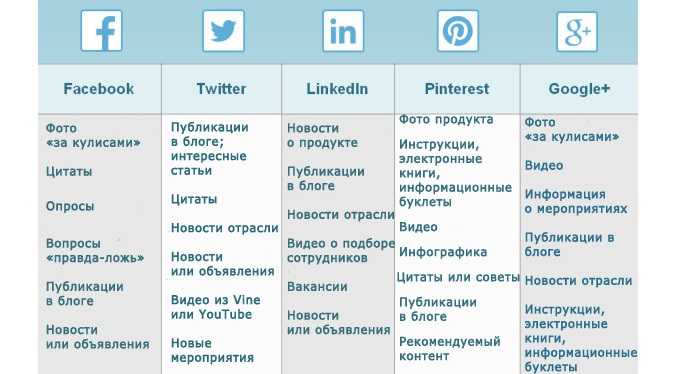
Шаг 1. Зайдите в Телеграм и создайте канал. Нажмите на кнопку с ручкой в углу и выберите «Создать канал». Введите название, загрузите аватарку и сделайте описание.
Создаем канал
Шаг 2. Сделайте канал публичным. Выберите одноименный пункт и придумайте уникальную ссылку. Закрытый канал не будет появляться в поиске – он доступен только по прямой ссылке. Пригласите первых участников или пропустите этот шаг.
Делаем канал публичным
Шаг 3. Опубликуйте пост. Создание поста ничем ни отличается от сообщения. Нажмите на строку «Публикация», напишите текст и отправьте его на канал. Максимальная длина – 4096 знаков с пробелами.
Пишем пост
Шаг 4. Управляйте постом. Зажмите отправленный пост. Вам доступны функции:
Функции для редактирования поста
Комьюнити теперь в Телеграм
Подпишитесь и будьте в курсе последних IT-новостей
Подписаться
Как сделать красивый текст в Телеграме
В тексте для поста в Телеграм можно изменить шрифт, добавить ссылку, картинку или спрятать слово.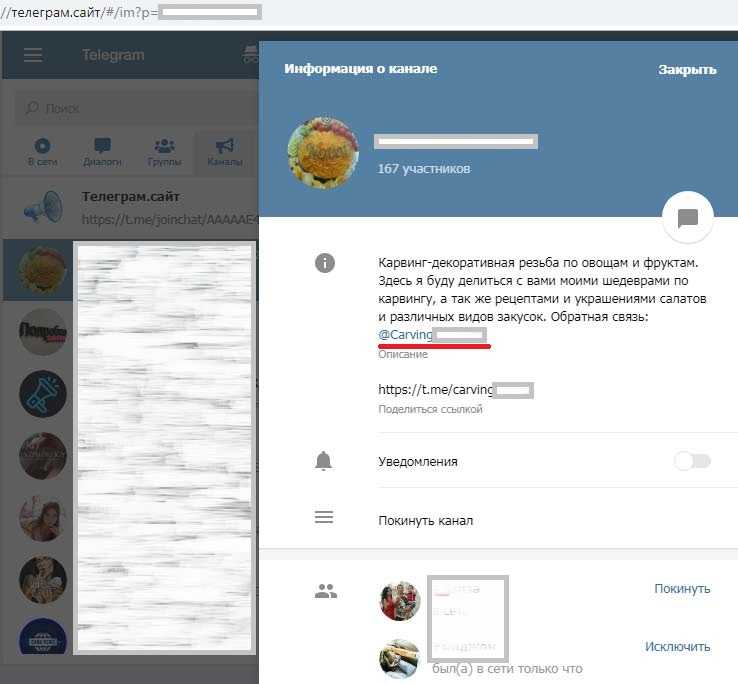
Отформатированный текст
Как сделать шрифт жирным. Выделите текст и выберите нужный вариант. Доступны и другие стили:
-
курсив;
-
моно;
-
зачеркнутый;
-
подчеркнутый.
Хотите отметить форматирование – кликните «Обычный».
Выбираем шрифт для выделенного слова
Как спрятать текст. Выделите текст и выберите «Спрятать». Эффект пригодится для спойлеров или промокодов: он позволяет скрыть часть текста заглушкой, которая открывается после клика.
Если добавить несколько скрытых слов в один пост, при клике открываются все
Как добавить ссылку в текст. Выделите текст и нажмите «Добавить ссылку».
Добавляем ссылку в пост
Лайфхак. При добавлении ссылки нажмите на крестик, если не хотите, чтобы она подгружалась к посту в виде превью.
Если в тексте несколько ссылок, в превью загрузится только первая
Как добавить картинки к посту. Кликните на значок «скрепка» и выберите изображения из галереи. К посту можно прикрепить до 10 изображений. Максимальная длина текста – 1024 символа с пробелами. Отредактировать пост с фотографиями нельзя – только удалить и выложить заново.
Можно выбрать одну или сразу несколько. Больше 10 снимков будут опубликованы отдельной каруселью
Лайфхак. Чтобы добавить красивый текст к картинке, используйте символы вокруг нужной области текста:
-
**жирный текст** – две звездочки.
-
__курсив__ – двойное нижнее подчеркивание.
-
`моно` – одиночные апострофы.
Текст к одной картинке можно добавить после публикации, но нельзя к нескольким
Как отредактировать фото для поста в Телеграм
Вы можете улучшить изображение с помощью встроенного в Телеграм редактора. Кликните по фотографии, когда добавляете ее к посту, чтобы открыть фоторедактор.
Кликните по фотографии, когда добавляете ее к посту, чтобы открыть фоторедактор.
Тапните по фото, чтобы открыть редактор
Вам доступны 3 функции: кадрирование, рисование и настройка изображения.
Кадрирование. Поворачиваем фотографию, делаем отражение или вырезаем нужную область.
Варианты кадрирования
Рисование. Для рисования по экрану можно выбрать цвет и тип пера: ручка, маркер, неон, стрелка. Доступны стикеры и редактор текста.
Если добавить анимированный стикер, картинка сохранится как видео
Настройка изображения. Можно автоматически улучшить снимок, подкрутить экспозицию и контрастность. Добавить эффект «боке» и поиграть с кривыми цвета.
Инструментов мало, но хватит, чтобы скорректировать цвет фотографии
Лайфхак. Вы можете отредактировать каждое изображение, которые прикрепите к посту. Для этого отметьте изображение в редакторе и вернитесь в галерею.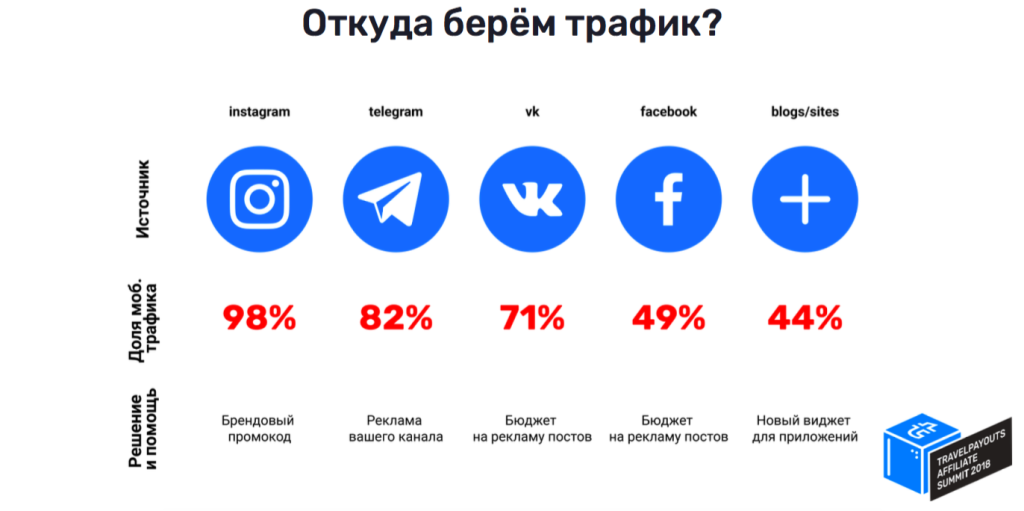 Выберите новый снимок и отредактируйте его.
Выберите новый снимок и отредактируйте его.
Так можно отредактировать до 10 фотографий в одном посте
Дополнительные возможности публикации постов в Телеграме
Кроме текста, в Телеграме есть постинг видео, гифок и файлов.
Как добавить видео или гифку к посту. Нажмите на скрепку и выберите один или несколько видеофайлов или гифок. Добавьте текстовое сопровождение. Максимальный размер видео – 2 Гб. Максимальное количество знаков – 1024.
Видео добавляем так же, как и фото – можно выбрать до 10 роликов в одну карусель
Как отправить аудио в Telegram. Зажмите значок микрофона и начните запись. Свайп вверх освобождает руки, свайп вправо – отмена записи. Максимальный вес аудио ограничен 1,2 Гб – это около 10 часов. Но мы рекомендуем стопить запись, которые идут более 2 часов.
Зажмите, чтобы начать запись аудио
К аудиосообщению можно добавить текст. Зажмите отправленное аудио и выберите редактирование. Максимальная длина – 1024 знаков.
Максимальная длина – 1024 знаков.
Текст поможет понять подписчикам, о чем будет аудиопост
Как сделать видео в кружочке в Telegram. Нажмите на значок микрофона, чтобы переключить режим записи с аудио на видео. Зажмите кнопку со значком – начнется запись с камеры телефона, можно переключать на фронтальную и заднюю. Свайп вверх освобождает руки, свайп влево отменяет запись. Максимальное время – 1 минута.
После записи ролик можно обрезать или удалить
Как сделать пост больше 4 тысяч знаков. Для публикации лонгридов с иллюстрациями до 34 тысяч символов воспользуйтесь Телеграфом и вставьте ссылку в пост.
Минус решения: пост открывается в отдельной вкладке, пусть и из приложения
Как включить комментарии. Зайдите в настройки канала и выберите пункт «Обсуждение». Нажмите «Создать группу». Придумайте название, добавьте аватарку.
Включаем комментирование на канале
После этого у вас в постах появится кнопка для комментирования и новый канал, от лица которого можно отвечать подписчикам.
Еще канал с обсуждениями поможет мониторить комментарии и оперативно отвечать на них
Как добавить реакции. По умолчанию реакции включаются автоматически при создании канала. Если их нет, зайдите в настройки и выберите раздел «Реакции».
Всего доступно 16 реакций, вы можете отключать ненужные
Как сделать отложенный пост
В Телеграме можно не выпускать посты сразу, а ставить на них таймер.
С помощью Телеграма
Чтобы запланировать публикацию в Телеграме, добавьте пост и зажмите клавишу отправки. Выберите «Отправить позже» и укажите дату и время.
Такой способ отправки сработает и в личных сообщениях – пользуйтесь
Посмотреть отложенные посты можно в новой вкладке «Календарь», которая появится у вас в окне написания поста. В ней – весь список отложенных постов на канале. Вы можете изменить текст публикации, но поменять дату отправки не получится.
Список отложенных постов доступен только на канале
Через SMMplanner
В сервисе автопостинга SMMplanner более широкий функционал планирования постов: дату публикации можно менять, а контент дублировать в другие соцсети. Подключение делается в 2 этапа.
Подключение делается в 2 этапа.
Первый этап. Создаем бота через официального администратора Телеграма
Шаг 1. Зайдите в BotFather, нажмите «Старт», выберите команду /newbot.
Шаг 2. Придумайте любое имя на латинице, например News.
Шаг 3. Придумайте уникальную ссылку со словом “bot”, например Smmnewsbot.
Придумываем название и создаем ссылку для бота
Шаг 4. Добавьте бота в администраторы канала. Зайдите в настройки канала, выберите пункт «Администраторы» и найдите созданного бота в BotFather.
Возможности администратора можно ограничить, оставив «Публиковать сообщения» и «Изменять информацию о канале»
Если не удается найти бота, попробуйте добавить его в подписчики и назначить администратором.
Второй этап. Подключение канала в SMMplanner
Шаг 1. Зайдите в SMMplanner. Перейдите во вкладку «Аккаунты» и выберите Telegram. Нажмите «Продолжить», чтобы добавить нового бота. Появится окно для добавления канала в сервис.
Нажмите «Продолжить», чтобы добавить нового бота. Появится окно для добавления канала в сервис.
Можно добавить сразу несколько каналов
Шаг 2. Введите токен бота и ссылку на канал. Токен берем из BotFather, ссылку – из описания канала.
Кликните по ссылкам, чтобы автоматически их скопировать
Шаг 3. Завершаем настройку. Добавляем канал в SMMplanner и переходим к постингу.
Здесь вам предложат добавить телеграм-канал в рабочую папку «Проекты»: пишите любое название
Вам доступны практически все инструменты, которые есть в Telegram, кроме аудиосообщений и кружочков. Можно отправлять по несколько фотографий в одном посте, делать опросы, кидать файлы, закреплять посты и отравлять их в бесшумном режиме. Дату выхода поста можно менять, а саму публикацию дублировать сразу в несколько соцсетей.
Редактор SMMplanner для создания постов в Телеграм
Главное
Полный список всех технических особенностей постинга в Телеграм:
-
Максимальная длина поста без файла – 4096 знаков.

-
Максимальная длина поста с файлом – 1024 знака.
-
Текст можно отформатировать: изменить шрифт, добавить ссылку, скрыть слово.
-
В одном посте может быть максимум 10 изображений.
-
Максимальный вес видео в посте – 2 Гб.
-
Вес аудиосообщения ограничен 1,2 Гб.
-
Комментирование постов открывается в настройках – нужно создать группу для обсуждения.
-
Реакции можно настроить или отключить в настройках.
-
В фоторедакторе можно кадрировать, менять цвет, добавлять стикеры и текст к изображению.
-
Можно добавить текст к аудиосообщению, к кружку – нет.
Дату отложенного поста нельзя изменить, но можно управлять контентом канала через сервис отложенного постинга SMMplanner.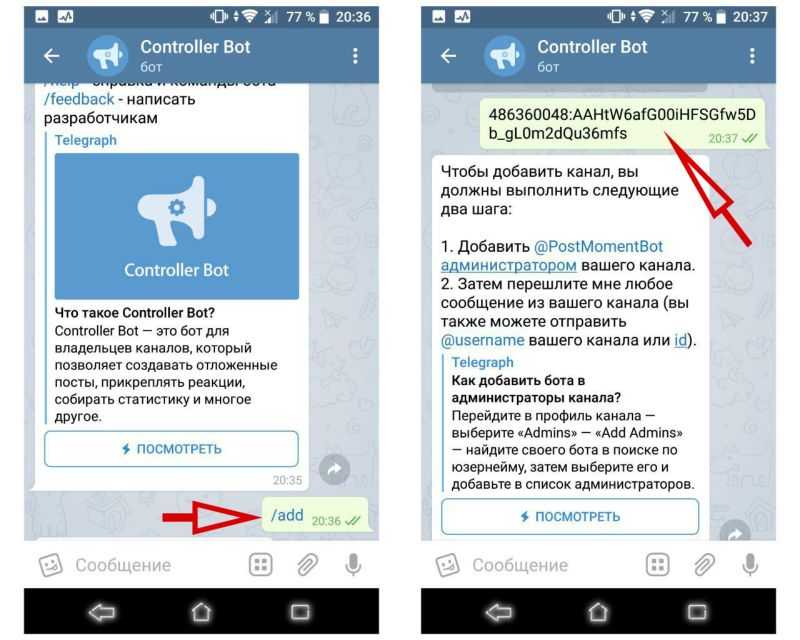
Уменьшение размера фотографий в Telegram
Telegram как мультиплатформенный сервис обмена сообщениями впервые был запущен на iOS и Android, и теперь его ежемесячно используют около 500 миллионов человек. Telegram может быть одним из самых популярных сервисов обмена сообщениями в мире, хотя многие до сих пор не знают, что это такое. Что делает Telegram уникальным, так это его внимание к конфиденциальности, шифрованию и всем бесценным функциям.
Позволяет нескольким устройствам использовать одну и ту же учетную запись и разные учетные записи на одном компьютере. Он затмевает WhatsApp и с помощью которого мы можем выполнять больше функций каждый день, например, уменьшать размер фотоизображений в Telegram. В данном случае речь идет о процессе, связанном с фотографией. И все мы знаем, что при отправке любых фотографий через приложение для обмена мгновенными сообщениями они теряют качество, потому что им приходится уменьшать свой размер.
Telegram стоит того, чтобы его использовать. Итак, предположим, вы не продвинулись дальше основ. В этом случае вы упускаете множество лучших функций Telegram, таких как неограниченное хранилище на сервере, сжатие мультимедиа, емкость номера члена группы, функция имени пользователя, каналы, многоплатформенная поддержка, секретный чат, боты, голосовые вызовы и видеозвонки. , отправка любого файла и несколько сеансов.
Итак, предположим, вы не продвинулись дальше основ. В этом случае вы упускаете множество лучших функций Telegram, таких как неограниченное хранилище на сервере, сжатие мультимедиа, емкость номера члена группы, функция имени пользователя, каналы, многоплатформенная поддержка, секретный чат, боты, голосовые вызовы и видеозвонки. , отправка любого файла и несколько сеансов.
Telegram изменяет размер и сохраняет качество фотоизображений.
Размеры фотографий и изображений Telegram
Telegram — еще одно многообещающее мобильное приложение для чата с 200 миллионами активных пользователей в месяц благодаря большому разнообразию функций, которые оно предлагает. Одной из самых замечательных функций приложения Telegram является внесение некоторых изменений в размер фотоизображений, чтобы подготовить их к отправке. Однако стоит отметить, что изображения в чатах очень адаптивны; нет идеального размера. Единственный размер изображения, который вам нужно оптимизировать, — это изображение вашего профиля или группы, которое должно быть 512 на 512 пикселей.
Как изменить размер изображения в Telegram?
Когда вы хотите поделиться фотографиями в Telegram, иногда некоторые из фотографий, хранящихся на вашем телефоне, нуждаются в редактировании или, возможно, повороте. Чтобы внести изменения, которые вам нравятся, вы должны пройти и выполнить следующие шаги.
- Запустите приложение Telegram.
- Выберите один из списка аудитории Telegram и введите его в диалоговом окне с ним.
- Теперь нажмите на значок в нижней части диалогового окна.
- Затем выберите фотографию из фотографий, которые вы видите, или выберите опцию галереи.
- Выберите фотографию из галереи, которую нужно отредактировать.
- Теперь нажмите на фотографию, которую хотите открыть.
- Нажмите на фото, чтобы увеличить экран.
- Теперь нажмите на значок «Рамка» внизу страницы рядом с опцией «Документ».
- Теперь проведите пальцем по углам фотографии и измените ее размер до нужного размера.

Если вас не устраивает шаблон коробки, вы можете выбрать другой шаблон. Для этого выберите квадратный значок слева внизу страницы. Вы видите размеры коробки: оригинал, квадрат, 3:2, 4:3, 5:3 и так далее. Выберите один из ваших собственных, чтобы настроить размеры вашей фотографии.
Telegram изменяет размер и сохраняет качество фотоизображений.
Как повернуть фото в Telegram?
Если вы хотите повернуть фотографию на 90 градусов, нажмите на правый значок в нижней части экрана, который выглядит как стрелка. Вы также можете поместить палец в раздел оценки и провести пальцем вправо и влево, и вы увидите, что фотография поворачивается под разными углами. Теперь выберите «Обрезать», затем нажмите «Готово», чтобы сохранить настройки, и в конце нажмите «Документ», чтобы отправить фотографию.
Как отправить фото и изображения в Telegram на Android без потери качества?
Если вы используете Telegram на своем телефоне Android, вы должны по умолчанию запрашивать максимальный размер 1280 × 1280 пикселей при отправке фотографий.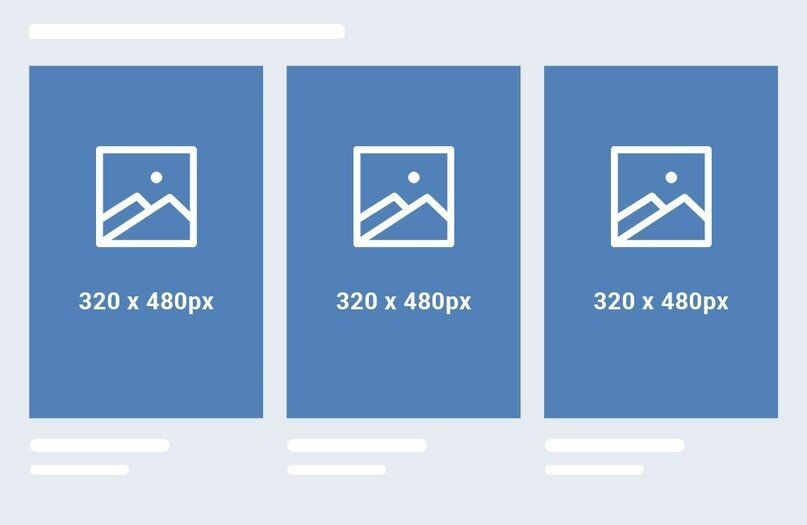 Таким образом, вы можете сохранить качество разрешения или детали изображения.
Таким образом, вы можете сохранить качество разрешения или детали изображения.
Отправляя увеличенное фото и сохраняя качество, вам необходимо открыть приложение на телефоне Android и войти в чат, куда вы хотите отправить фото. Затем нажмите на значок клипа, который вы используете, чтобы прикрепить что-то к обсуждению. Поместите себя в место, где вы написали сообщение. После этого вы должны нажать на параметры файла, а затем на папку телефона. Найдите папку, в которой находятся фотографии, и выберите то, что хотите отправить. Таким образом, вы можете отправлять изображения с максимальным весом 1,5 ГБ.
Как отправить фото в Telegram на iPhone без потери качества?
Сначала вы должны зайти в приложение и войти в любой разговор, в котором вы хотите поделиться фотографией. Теперь выполните тот же процесс, который вы всегда делаете для обмена изображениями. Но вам нужно щелкнуть вкладку, которая появляется чуть ниже «Фото или видео», и щелкнуть вкладку «Файл» — при этом появится другое меню. Оттуда вы можете обмениваться контентом из iCloud Drive. Вы должны нажать на вкладку «Фото или видео», чтобы отправить полноразмерные фотографии. Таким образом, вы не теряете качество, а файл весит намного больше, чем любая другая фотография, которую вы отправляете другим способом.
Оттуда вы можете обмениваться контентом из iCloud Drive. Вы должны нажать на вкладку «Фото или видео», чтобы отправить полноразмерные фотографии. Таким образом, вы не теряете качество, а файл весит намного больше, чем любая другая фотография, которую вы отправляете другим способом.
Telegram изменяет размер и сохраняет качество фотоизображений.
Как отправить фото и изображения без сжатия?
Telegram сохраняет и сжимает размер фотоматериалов. Например, если исходная версия картинки весит 5–6 МБ, то в процессе отправки приложение уменьшит ее до нескольких Кбайт, что повредит качеству. Чтобы этого не произошло, вы можете отправлять фотографии в виде файлов. Вы должны:
- Нажмите на скрепку, но выберите кнопку «Файл».
- Перейти в галерею.
- Затем выберите изображение и отправьте его получателю.
Telegram не сжимает фотографии любого формата; только JPG (jpeg), PNG и gif могут быть изменены.
Итог
Благодаря высокому уровню функциональности Telegram предлагает различные услуги, поэтому в последние годы он является ведущим приложением.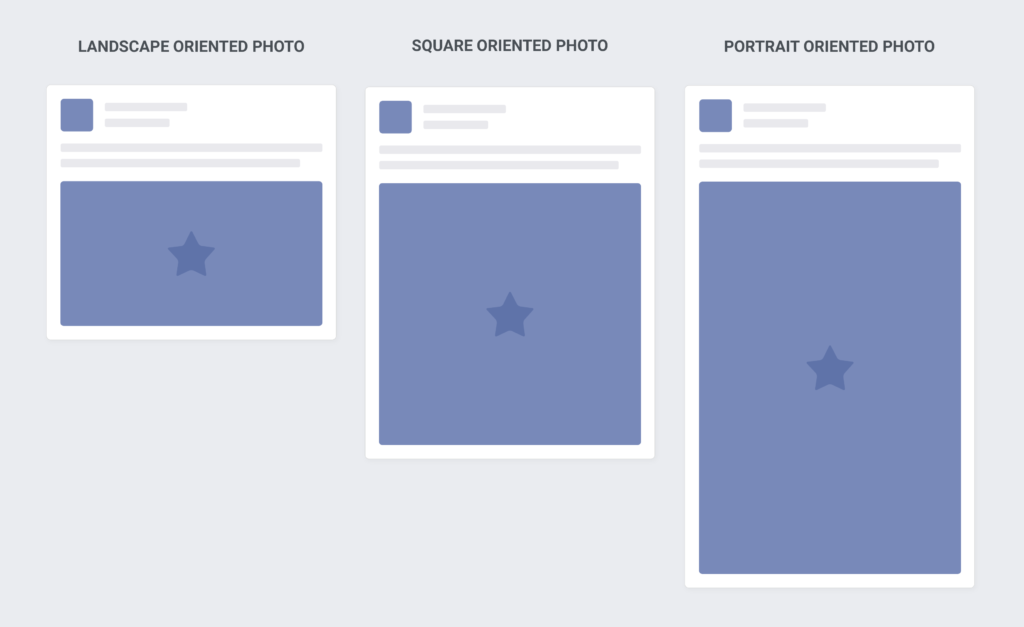 Среди основных функций стоит отметить уменьшение размера фотоизображений. При этом вы можете сохранить качество изображения. Вы можете сделать это в Telegram на Android, iPhone или iPad, а также в десктопной версии.
Среди основных функций стоит отметить уменьшение размера фотоизображений. При этом вы можете сохранить качество изображения. Вы можете сделать это в Telegram на Android, iPhone или iPad, а также в десктопной версии.
Полное руководство по размерам изображений в социальных сетях на 2022 год
Логотипы, веб-сайты и многое другое…
Логотипы, веб-сайты, обложки книг и многое другое…
Получить дизайн
Управление нашей цифровой жизнью было бы очень простым, если бы в Интернете существовала только одна платформа социальных сетей. К сожалению, их много, и каждая платформа поставляется со своими собственными размерами изображений в социальных сетях, которые пользователи и дизайнеры должны соблюдать, чтобы максимально использовать визуальный контент при подключении и обмене с другими.
Мы не просто говорим об аватарах, обложках, баннерах и заголовках, мы думаем об историях, видео, рекламе и миниатюрах, которые, если собрать все вместе, составляют множество рекомендуемых размеров социальных сетей, которых следует придерживаться. Итак, чтобы немного облегчить жизнь, в этом руководстве рассматриваются 7 наиболее часто используемых платформ социальных сетей — Instagram, Facebook, TikTok, LinkedIn, Twitter, Pinterest и YouTube — и все важные рекомендуемые размеры изображений, о которых следует знать. при занятиях цифровым творчеством, в социальном плане.
Итак, чтобы немного облегчить жизнь, в этом руководстве рассматриваются 7 наиболее часто используемых платформ социальных сетей — Instagram, Facebook, TikTok, LinkedIn, Twitter, Pinterest и YouTube — и все важные рекомендуемые размеры изображений, о которых следует знать. при занятиях цифровым творчеством, в социальном плане.
1. Instagram
—
Есть несколько специализированных форматов изображений, которые мы учитываем для Instagram: «истории» относятся к эфемерному обмену изображениями и видео для избранных пользователей, «основные моменты» означают лучшие части Instagram. сообщения, закрепленные вверху вашей стены, «объявления-карусели» позволяют использовать несколько изображений в объявлении, скажем, для галерей с несколькими продуктами и «IGTV», которое является автономным видео-приложением.
Рекомендуемые размеры и размеры Instagram:
Иллюстрации OrangeCrush
Изображение профиля Instagram
- 320 x 320px
Сообщения в Instagram и графические объявления
- Пейзаж 1080 x 566px
- Портрет 1080 x 1350px
- Квадрат 1080 x 1080px
- Соотношение сторон 1,91:1—4:5
- Рекомендуемая ширина 1080 пикселей
- Рекомендуемая высота 566—1350 пикселей
Миниатюры Instagram
- Размер дисплея 161 x 161px
- Рекомендуемая ширина 1080 пикселей (загружайте изображения как можно большего размера)
Instagram Stories и реклама Stories
- Рекомендуемый размер 1080 x 1920px
- Соотношение сторон 9:16
- Максимальный размер файла 30 МБ… но помните, что чем больше изображение, тем медленнее буфер!
- В соответствии с официальными рекомендациями: «Подумайте о том, чтобы оставить примерно 14% (250 пикселей) верхней и нижней части изображения без текста, логотипов или других ключевых творческих элементов, чтобы они не закрывались значком профиля или призывом к действию».

Карусель Instagram
- Пейзаж 1080 x 566 пикселей
- Портрет 1080 x 1350px
- Квадрат 1080 x 1080px
- Соотношение сторон альбомное 1,91:1, квадратное 1:1, вертикальное 4:5
- Рекомендуемая ширина 1080 пикселей
- Рекомендуемая высота 566—1350 пикселей (в зависимости от ориентации изображения)
IGTV
- Рекомендуемые размеры 1920 x 1080 пикселей (наоборот для альбомной ориентации)
- Высота обложки 420px
- Ширина обложки 654px
- Соотношение сторон 1:1,55
2. Твиттер
—
Специальность Твиттера включает в себя «твиттер-карточки» для прикрепления ссылок с изображениями к твитам и «моменты», которые во многом аналогичны основным моментам в Instagram. Последним дополнением к их набору маркетинговых функций являются «Флоты», которые в настоящее время можно использовать только на мобильных устройствах.
Рекомендуемые размеры и размеры Twitter:
Профиль Twitter
- Изображение профиля 400 x 400px
- Максимальный размер файла 2 МБ
- Баннер 1500 x 500px
- Соотношение сторон 3:1
Твиты
- Рекомендуемый размер 1024 x 512px
- Соотношение сторон 16:9
- Максимальный размер файла 5 МБ для фотографий/GIF на телефоне, 15 МБ на рабочем столе
Карты Twitter
- Соотношение сторон 1,91:1
- Сводная карточка 120 x 120 пикселей
- Сводная карта с большим изображением, максимальный размер 4096 x 4096 пикселей
- Карточка игрока 262 x 262 пикселей или 359х 196 пикселей с соотношением сторон 16:9
- Карточки сайта 800 x 320px
Парки Twitter
- Рекомендуемые размеры 1080 x 1920px
Твиттер-моменты
- Неустановленные рекомендации, так что решать вам!
Реклама в Твиттере
- Твиты с одним или несколькими изображениями, минимальный размер 600 x 335 пикселей
- Размер изображения карточки веб-сайта 800 x 418 пикселей с соотношением сторон 1,91:1 или
- 800 x 800 пикселей с соотношением сторон 1:1, максимальный размер файла 20 МБ
- Изображение карты приложения 800 x 418 пикселей с соотношением сторон 1,91:1, максимальный размер файла 3 МБ
- Карусели 800 x 418 пикселей с соотношением сторон 1,91:1, максимальный размер файла 20 МБ для 2–6 карт изображений
- Карточка прямого сообщения 800 x 418 пикселей с соотношением сторон 1,91:1
- Карточка разговора 800 x 418 пикселей с соотношением сторон 1,91:1, максимальный размер файла 3 МБ
3.
 TikTok
TikTok
—
Последнее явление в социальных сетях, TikTok дает нам некоторое облегчение; эта платформа поддерживает простое форматирование, и вам нужно беспокоиться только о видео, рекламе и изображениях профиля.
Рекомендуемые размеры и размеры TikTok:
Изображение профиля TikTok
- 200 x 200px
Видео TikTok
- Рекомендуемые размеры 1080 x 1920 пикселей с соотношением сторон 1:1 или 9:16
Реклама TikTok
- Портрет 720 x 1280px
- Квадрат 1200 x 1200px
- Пейзаж 1280 x 720px
4. Facebook
—
Подобно критериям изображений Instagram, Facebook фокусируется на постах, баннерах и историях для своего визуального контента. Для страниц событий и рекламных площадок требуются определенные размеры. Эта платформа также поддерживает 360-градусные изображения, также известные как панорамы.
Рекомендуемые размеры и размеры Facebook:
Страница Facebook
- Рекомендуемые размеры изображения профиля 170 x 170 пикселей для настольных компьютеров, 128 x 128 пикселей для смартфонов
- Фотография обложки рекомендуемые размеры 820 x 312 пикселей для ПК, 640 x 360 пикселей для смартфонов
- Идеальный размер файла меньше 100 КБ
- Видео обложки должно быть 820 x 462 пикселей и длиться 20-90 секунд
Сообщения в Facebook
- Рекомендуемые размеры 1200 x 630 пикселей с соотношением сторон 1,9:1 — загрузите максимально возможное разрешение!
- Карусель из 2-10 изображений 1200 x 1200 пикселей с соотношением сторон 1:1
Обложка мероприятия Facebook
- 1200 x 628 пикселей с соотношением сторон 2:1
Панорамные фотографии Facebook
- 30 000 пикселей в любом направлении; менее 135 000 пикселей при общем размере
- Соотношение сторон 2:1
- Максимальный размер до 30 МБ
Истории Facebook
- Рекомендуемые размеры 1080 x 1920 пикселей с
- Соотношение сторон 9:16 и 4:5 до 1,91:1
- Максимальная продолжительность 5 секунд (6 в мессенджере)
- Максимальный размер файла 30 МБ
- Как и в историях IG, избегайте 250 пикселей вверху и внизу, если включаете текст
Видео истории: минимальная ширина 500 пикселей
- соотношение сторон от 9:16 до 1,91:1
- максимальная продолжительность: 15 секунд
- максимальный размер файла: 4 ГБ
Реклама в Facebook
- Реклама в ленте Facebook 1080 x 1080 пикселей с соотношением сторон 1,9от 1:1 до 1:1; максимальный размер файла 30мб
- Объявления в правой колонке 1080 x 1080 пикселей с соотношением сторон 1:1; эти функции только на рабочем столе!
- Моментальные статьи 1080 x 1080 пикселей с соотношением сторон от 1,91:1 до 1:1; максимальный размер файла 30мб
- Объявления Marketplace 1080 x 1080 пикселей с соотношением сторон 1:1; максимальный размер файла 30мб
- Поиск в Facebook 1080 x 1080 пикселей с соотношением сторон от 1,91:1 до 1:1; максимальный размер файла 30мб
- Рекламные сообщения 1080 x 1080 пикселей с соотношением сторон 1,9от 1:1 до 1:1; максимальный размер файла 30мб
- Объявления для входящих сообщений Messenger 1080 x 1080 пикселей с соотношением сторон 1:1; максимальный размер файла 30мб
- Объявления в историях Messenger 1080 x 1080 пикселей с соотношением сторон 9:16
Нужен дизайн рекламы для Facebook?
Поработайте с нашими опытными дизайнерами рекламы на Facebook, чтобы создать индивидуальный набор объявлений, который поможет вам выделиться в Интернете.
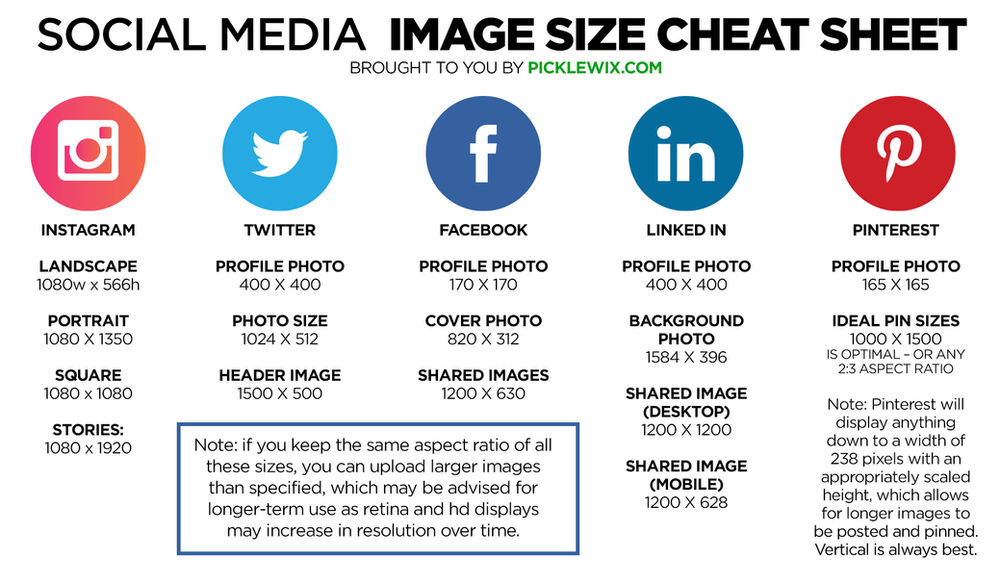
Получить дизайн
5. LinkedIn
—
LinkedIn имеет второй по величине маркетинговый пул B2B после Facebook и по состоянию на декабрь 2020 года рекламирует более 20 миллионов вакансий. Когда на карту поставлено так много, стоит быть точным с размерами и качеством изображений и видео… к счастью, на этой платформе социальных сетей нужно учитывать лишь некоторые из них, уделяя особое внимание профилям отдельных лиц и компаний.
Рекомендуемые размеры и размеры LinkedIn:
Профиль LinkedIn
- Изображение профиля 400 x 400 пикселей; хотя вы можете использовать изображения до 7680 x 4320 пикселей для лучшего качества; максимальный размер файла 8mb
- Изображение обложки 1584 x 396 пикселей с соотношением сторон 4:1
LinkedIn для бизнес-страниц
- Изображение профиля / логотип 300 x 300px
- Рекомендуемый размер баннера 1128 x 191px
- Основное изображение вкладки «Жизнь» рекомендуемые размеры 1128 x 376px
- Индивидуальные модули вкладки Life рекомендуемые размеры 502 x 282px
- Фотографии компании Life tab 900 x 600px
Сообщения LinkedIn
- Изображения для ссылок в сообщениях блога рекомендуется иметь размер 1200 x 627 пикселей с соотношением сторон 1,91:1
- Видеопост 256 x 144px–4096 x 2304px
Истории LinkedIn
- 1080 x 1920 пикселей с соотношением сторон 9:16
Реклама LinkedIn
- Рекомендуемый размер логотипа для рекламы компании/в центре внимания 100 x 100px
- Рекомендуется использовать фоновое изображение для рекламы Spotlight с размером 300 x 250 пикселей
- Изображения спонсируемого контента 1200 x 627 пикселей с соотношением сторон 1,91:1
- Карусельные изображения спонсируемого контента 1080 x 1080 пикселей с соотношением сторон 1:1
.
6. YouTube
—
Видео занимают первое место на YouTube, а это означает, что вам нужно позаботиться о нескольких дополнительных размерах изображения, чтобы ваш канал выглядел гладко.
Рекомендуемые размеры и размеры YouTube:
Страница Youtube
- Изображение профиля 800 x 800px
- Изображение баннера 2560 x 1440 пикселей с соотношением сторон 16:9; максимальный размер файла 6mb
Видео Youtube
- Стандартное видео минимального размера должно быть 1280 x 720 пикселей
- Максимальный размер файла 6 МБ
- Соотношение сторон видео 16:9
- Для лучшего качества видео (т.
 е. для проката/продажи), рекомендуемые размеры 1920 x 1080px
е. для проката/продажи), рекомендуемые размеры 1920 x 1080px - Максимальный размер видеофайла 128 ГБ
- Максимальная продолжительность видео 12 часов
Реклама на Youtube
- Пропускаемая реклама In-Stream должна длиться от 12 секунд до 3 минут
- Объявления без возможности пропуска длятся 15 секунд, если только вы не находитесь в регионе EMEA, где они составляют 20 секунд
- Реклама-заставка длится 6 секунд
- Объявления Discovery рекомендуют формат 16:9/4:3 с максимальным размером файла 1 ГБ
7. Pinterest
—
Единственная платформа социальных сетей, которая позволяет пользователям выполнять поиск по изображениям. Этот список был бы неполным без присутствия Pinterest. Творческий, совместный и полностью ориентированный на визуальный контент, это простой набор стандартов, на которых можно практиковать свою творческую свободу.
Рекомендуемые размеры и размеры Pinterest:
Стандартный пин-код:
- 1000 x 1500 пикселей, соотношение сторон 2:3
Квадратный штифт:
- 1000 x 1000 пикселей, соотношение сторон 1:1
Длинный штифт:
- 1000 x 2100 пикселей, соотношение сторон 1:2,1
Инфографика:
- 1000 x 3000 пикселей, соотношение сторон 1:3 (это может потребовать проб и ошибок, так как с технической точки зрения удлиненные контакты могут оказаться укороченными в ленте)
Увеличивайте их размер
—
Создание захватывающих изображений на регулярной основе достаточно впечатляет, не говоря уже о том, чтобы беспокоиться о том, как заставить параметры изображения каждой платформы работать на вас. Мы сделали всю логистическую работу за вас, чтобы вы могли наслаждаться своей творческой свободой. Сохраните этот пост для дальнейшего использования и постарайтесь не отклоняться от приведенных выше рекомендаций по размеру для социальных сетей, чтобы максимизировать потенциал вашего визуального контента на разных платформах.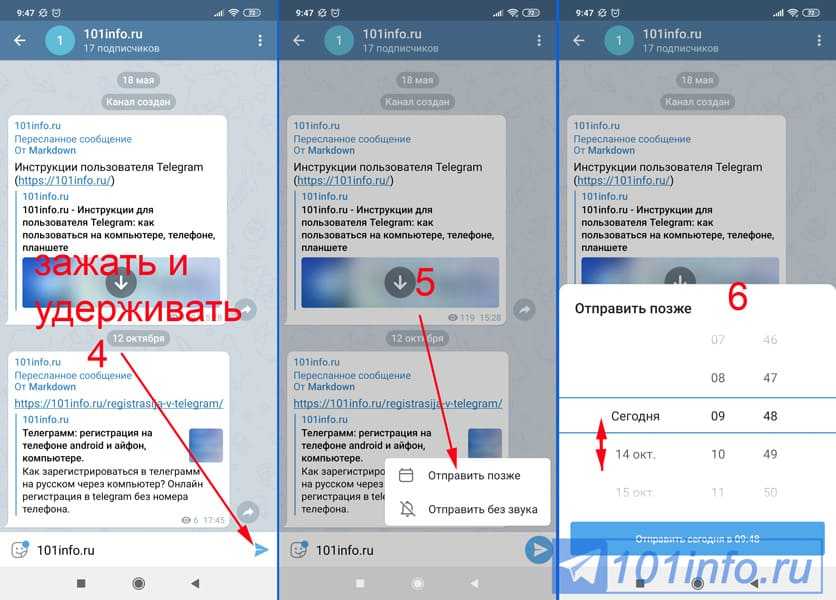

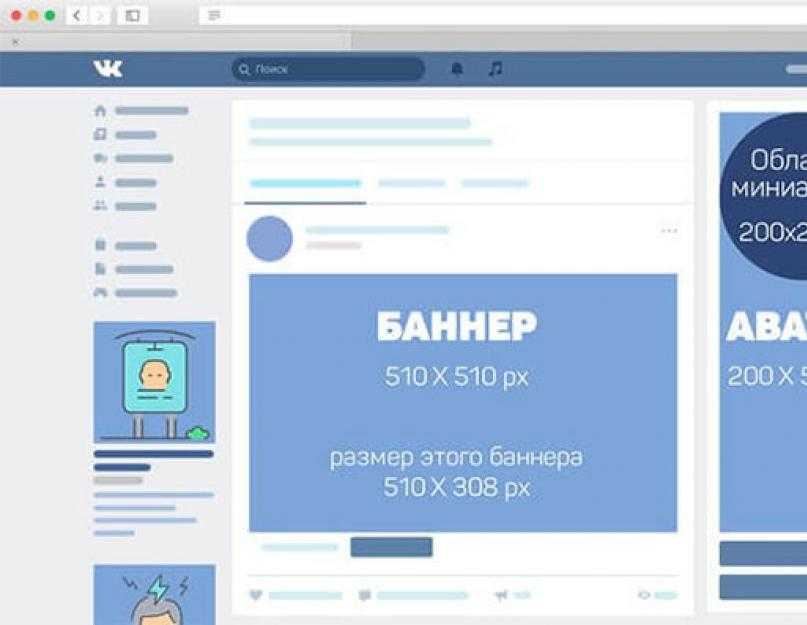

 Произвольно или под один из стандартных форматов – квадрат, 4:3, 16:9 или 9:16 для вертикального отображения.
Произвольно или под один из стандартных форматов – квадрат, 4:3, 16:9 или 9:16 для вертикального отображения. Зависит от потребностей вашего бизнеса.
Зависит от потребностей вашего бизнеса. Так вы сможете быть уверены в качестве отснятого материала.
Так вы сможете быть уверены в качестве отснятого материала.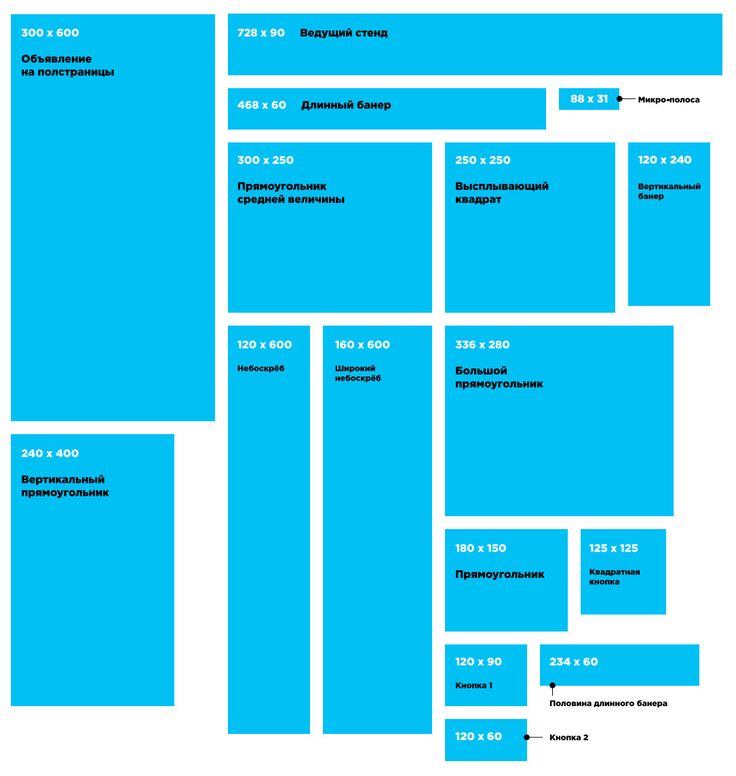

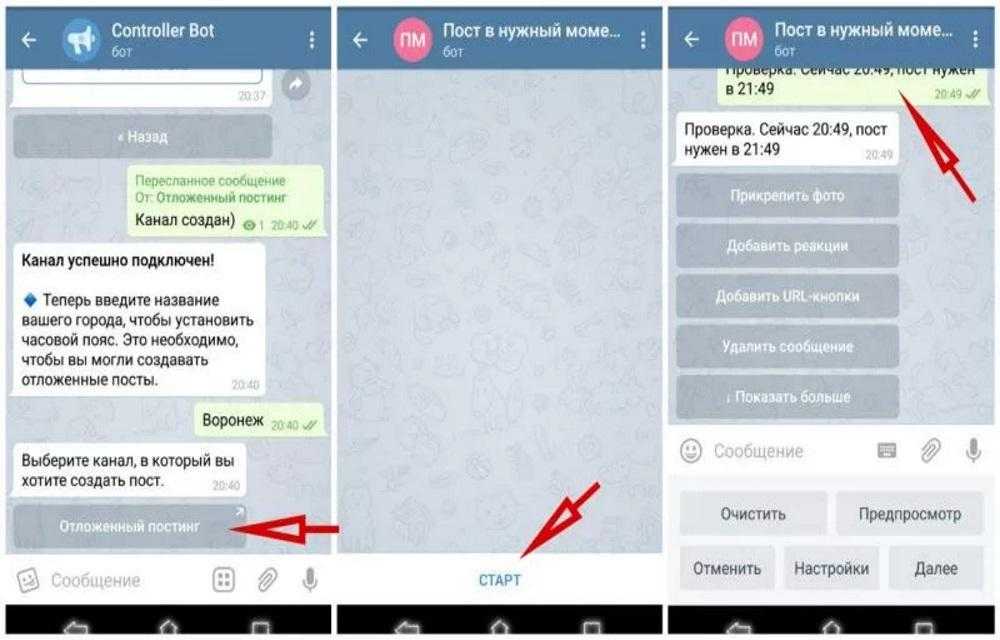
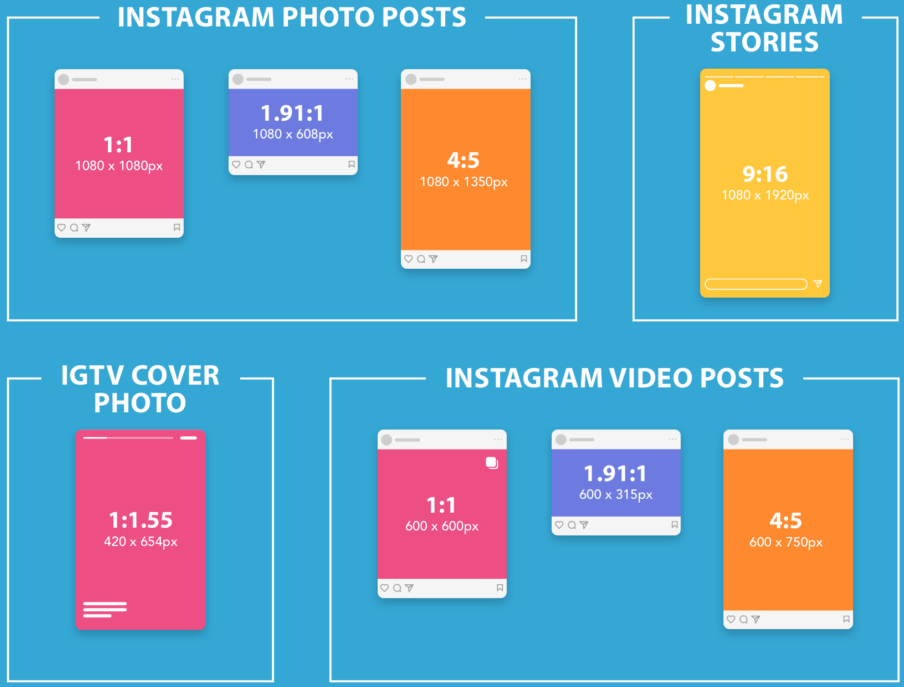 е. для проката/продажи), рекомендуемые размеры 1920 x 1080px
е. для проката/продажи), рекомендуемые размеры 1920 x 1080px